Как очистить кэш на LG Smart TV для более быстрого взаимодействия с пользователем
Вы хотите улучшить свой LG Производительность Смарт ТВ и как очистить кеш? Давайте узнаем простые шаги, как очистить кэш на вашем LG Smart TV и оптимизировать его скорость.
Выполните следующие действия, чтобы улучшить взаимодействие с пользователем и очистить кэш на LG Smart TV: Выберите «Очистить кэш» в разделе «Настройки» > «Основные» > «Хранение и сброс». Затем подтвердите свой выбор. Наслаждайтесь более быстрой и плавной работой вашего LG Smart TV. Продолжайте читать, чтобы узнать больше.
Кэш — это временное хранилище на вашем LG Smart TV, которое помогает быстрее загружать файлы. Он хранит данные с веб-сайтов и приложений, которые вы часто используете. Очистка кеша может решить такие проблемы, как низкая производительность или сбои. Мы рассмотрим шаги по очистке кеша на вашем LG Smart TV. Вы также можете узнать, как сбросить настройки телевизора LG.
Понимание кэша на LG Smart TV
Cache — это полезный помощник на вашем LG Smart TV. Это место, где ваш телевизор хранит информацию с веб-сайтов и приложений, которые вы часто используете, поэтому ему не нужно повторно получать эту информацию из Интернета. Это ярлык, который помогает вашему телевизору быстрее загружать файлы. 
На вашем LG Smart TV имеется два основных типа кеша: кеш приложения и кеш браузера.
Использование вами приложений определяет, что такое кеш приложения. Чтобы ускорить использование в будущем, некоторые приложения могут сохранять определенные данные в кеше при первом запуске. Например, если вы часто используете приложение для потоковой передачи, оно может сохранять там миниатюры фотографий или видео, чтобы они быстро загружались при следующем доступе к программе.
С другой стороны, веб-браузер на вашем LG Smart TV привязан к кешу браузера. Каждый раз, когда вы посещаете веб-сайт, браузер может сохранять кэшированные копии своих скриптов и графики. Удобство серфинга улучшится, поскольку ваш телевизор сможет получить доступ к этим файлам из кеша, а не загружать их снова при посещении страницы.
Хотя кэширование обычно полезно, иногда оно может вызвать проблемы. Например, если кэш слишком велик или поврежден, он может замедлить работу или помешать работе вашего телевизора. Удаление кеша — хорошая идея начать все сначала в таких ситуациях. Очистка кэша может повысить скорость, удалив ранее сохраненные данные и заставив телевизор загружать свежие данные из Интернета. Это также может помочь решить такие проблемы, как приложение LG TV, которое не перезапускается.
Давайте перейдем к процедурам очистки кеша на вашем LG Smart TV теперь, когда вы знаете, что такое кеш и как он работает.
См. Также: LG G4 не включается | 9 простых способов исправить эту ошибку
Как очистить кэш приложений на LG Smart TV
Следуйте инструкциям по очистке кэша приложений на LG Smart TV:

Перейдите в «Настройки». Сначала давайте перейдем к настройкам вашего LG Smart TV. Возьмите пульт от телевизора и найдите опцию «Настройки», чтобы сделать это. Обычно это обозначается значком шестеренки или шестеренки. Нажмите соответствующую кнопку, чтобы открыть меню настроек.
Доступ к хранилищу: в меню настроек вы найдете различные параметры. Найдите тот, на котором написано «Хранение» или «Хранение и сброс». Здесь вы можете управлять хранилищем на своем телевизоре. Выберите его, выделив опцию и нажав кнопку «ОК» или «Ввод» на пульте дистанционного управления.
Теперь вы увидите информацию о хранилище на вашем LG Smart TV, например о доступном и использованном пространстве. Здесь мы найдем кеш приложения.
Очистка кэша отдельных приложений. Вы можете просмотреть список установленных приложений на телевизоре в меню хранилища. Это те, которые могли бы собрать информацию о кэше. Выберите приложение, для которого вы хотите очистить кеш, прокрутив список вниз.
Чтобы очистить кеш приложения, выберите его и выберите «Очистить кеш» или аналогичный вариант. Это позволит удалить временные файлы, вызывающие проблемы с производительностью, не удаляя данные или настройки вашего приложения.
Вот и все! Вы успешно очистили кеш приложения на своем LG Smart TV.
Очистка кэша браузера на LG Smart TV
Следуйте инструкциям по очистке кэша браузера на LG Smart TV:

Открытие браузера: Начните с открытия веб-браузера LG Smart TV. Найдите значок веб-браузера на пульте телевизора, выполнив поиск. Обычно он обозначается как «Интернет» или «Интернет». Для запуска браузера нажмите соответствующую кнопку.
Переход к настройкам браузера: при запуске браузера в верхней части экрана появится панель инструментов или меню. Найдите вариант с надписью «Настройки» или «Меню». Для его обозначения можно использовать три точки или линии. Нажмите на него с помощью пульта дистанционного управления, чтобы открыть настройки браузера. В меню настроек вы можете выбрать один из нескольких параметров, касающихся функционирования браузера.
Выбор использования приватного просмотра: вы можете использовать режим приватного просмотра, чтобы удалить кеш при тихом серфинге. Найдите параметр «Конфиденциальность» или «Безопасность» в настройках браузера. После выбора выберите «Включить приватный просмотр» или аналогичный вариант. Это не позволит браузеру сохранять какую-либо информацию во время серфинга.
Обратите внимание, что включение приватного просмотра не требуется для удаления кеша. Он только гарантирует, что ваша история посещений не кэшируется.
Очистка кеша: в настройках браузера найдите опцию «Очистить данные просмотра» или «Очистить кеш», чтобы очистить кеш. Выберите это, чтобы идти вперед.
Вы увидите список нескольких типов данных, которые могут быть удалены, включая файлы cookie, историю просмотров и кэшированные изображения. Убедитесь, что выбрана опция «Кэш». Вы также можете решить удалить различные типы данных. Сделав свой выбор, нажмите «Очистить» или аналогичную кнопку, чтобы подтвердить свой выбор. После этого браузер начнет удалять свой кеш.
Дополнительные советы по управлению кэшем и хранилищем на LG Smart TV
Следуйте дополнительным советам, которые помогут вам управлять кэшем и хранилищем на вашем LG Smart TV: 
- Включить приватный просмотр: вы можете включить режим приватного просмотра в настройках вашего веб-браузера, чтобы предотвратить сохранение кэша в будущем. Это гарантирует, что ваша активность в Интернете, включая данные кэша, не сохранится на вашем телевизоре.
- Регулярно очищайте кэш приложений. Регулярная очистка кэша приложений может помочь оптимизировать производительность вашего LG Smart TV. Поскольку вы используете разные приложения, они могут накапливать временные файлы в кеше. Очистка кэша удаляет эти файлы и освобождает место для хранения.
- Рассмотрите возможность сброса настроек к заводским. Если у вас постоянные проблемы с телевизором LG Smart TV или вы хотите начать все заново, сброс настроек к заводским настройкам может оказаться полезным. Выполнение сброса настроек приведет к удалению всех данных на вашем телевизоре, включая кэшированные данные. Однако помните, что при этом будут удалены все персональные настройки, поэтому перед продолжением сделайте резервную копию всех важных данных.
Следуя этим советам, вы сможете эффективно управлять кэшем и хранилищем на своем LG Smart TV. Включение приватного просмотра предотвращает сохранение кэша в будущем, регулярная очистка кэша приложений оптимизирует производительность, а сброс настроек к заводским настройкам может обеспечить чистый лист, очистив все кэшированные данные. Не забывайте сбалансировать потребности в памяти и регулярно обслуживать телевизор, чтобы обеспечить плавный и приятный просмотр.
Устранение распространенных проблем, связанных с кэшем на LG Smart TV
Вот руководство по устранению распространенных проблем, связанных с кэшем на вашем LG Smart TV:
Проблемы с очисткой кэша
Попробуйте другой подход, если вам нужна помощь в очистке кеша с помощью встроенных альтернатив. 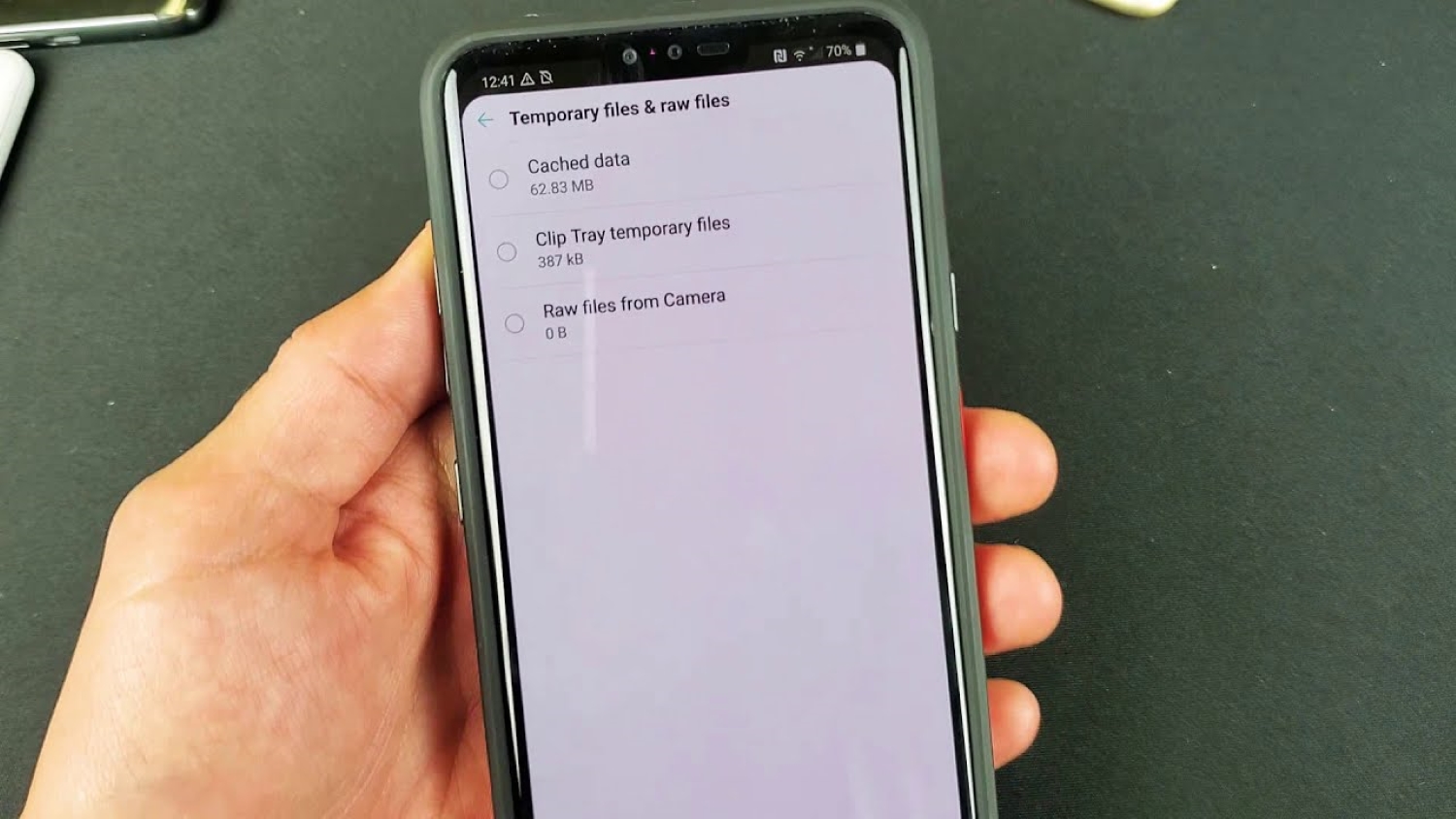 Сначала отсоедините вилку LG Smart TV от источника питания. Примерно через 1–2 минуты после отключения подключите его снова. Это может помочь очистить кеш и решить любые временные проблемы.
Сначала отсоедините вилку LG Smart TV от источника питания. Примерно через 1–2 минуты после отключения подключите его снова. Это может помочь очистить кеш и решить любые временные проблемы.
Кэш приложения не очищается
Вы можете попробовать альтернативную стратегию, если не можете удалить кеш приложения для определенного приложения. 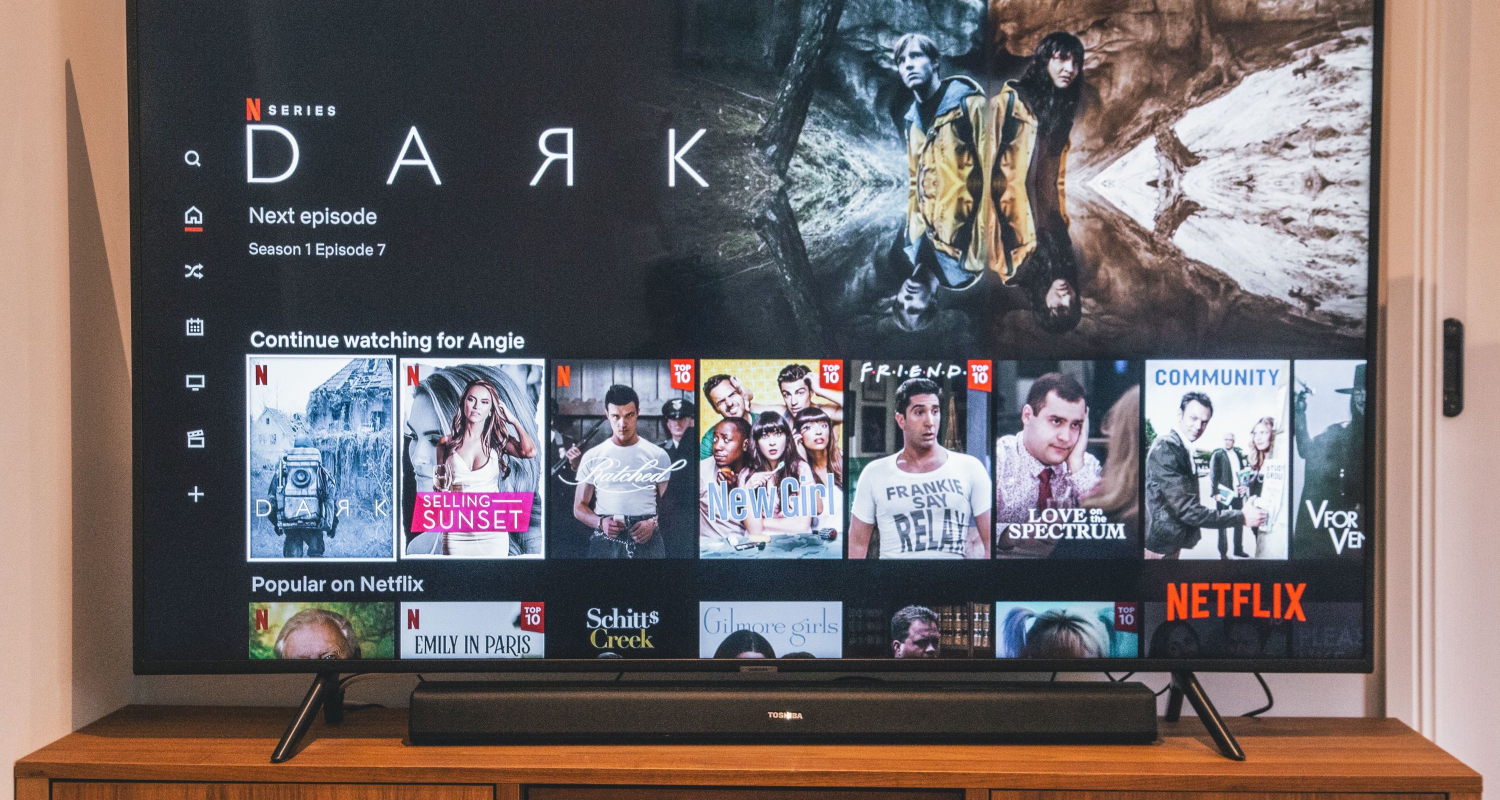 На телевизоре выберите «Настройки», а затем «Приложения» или «Приложения». Найдите проблемное приложение, выберите его и нажмите «Принудительно остановить». Когда вы перезапустите приложение после этого, кеш должен был обновиться.
На телевизоре выберите «Настройки», а затем «Приложения» или «Приложения». Найдите проблемное приложение, выберите его и нажмите «Принудительно остановить». Когда вы перезапустите приложение после этого, кеш должен был обновиться.
См. Также: Как установить сторонние приложения на LG Smart TV
Проблемы с кэшем браузера
Если у вас возникли проблемы, попробуйте очистить кеш браузера изнутри.  Запустите браузер на LG Smart TV, выберите меню настроек и найдите кнопку с надписью «Очистить данные просмотра» или «Очистить кеш». Выберите его и убедитесь, что данные кэша присутствуют. Это должно успешно удалить кеш браузера.
Запустите браузер на LG Smart TV, выберите меню настроек и найдите кнопку с надписью «Очистить данные просмотра» или «Очистить кеш». Выберите его и убедитесь, что данные кэша присутствуют. Это должно успешно удалить кеш браузера.
См. Также: Что такое скрытый кеш в Android и как его очистить
Постоянные проблемы
После выполнения вышеуказанных методов и устранения проблем, связанных с кешем, вам следует выполнить сброс настроек к заводским настройкам. Прежде чем выполнять сброс настроек к заводским настройкам, помните, что при этом все данные на вашем телевизоре будут полностью удалены. 
Вы можете решить распространенные проблемы, связанные с кэшем на вашем LG Smart TV, выполнив следующие действия. Если проблемы не исчезнут, обратитесь в службу поддержки клиентов LG для получения дополнительной помощи.
Часто задаваемые вопросы
Как часто мне следует очищать кэш на моем LG Smart TV?
Частота очистки кеша зависит от вашего использования. Как правило, полезно очищать кеш каждые несколько недель или всякий раз, когда вы замечаете проблемы с производительностью, такие как медленная загрузка или сбои приложения.
Очистка кеша удалит мои данные в приложениях?
Нет, очистка кеша не удаляет ваши данные в приложениях. Он удаляет только временные файлы и кэшированные данные, при этом ваши настройки и данные остаются нетронутыми.
Влияет ли очистка кэша на моем LG Smart TV на мои сохраненные пароли?
Нет, очистка кеша не повлияет на сохраненные пароли. Ваши сохраненные учетные данные и пароли хранятся отдельно; очистка запаса не приведет к их удалению.
Как я могу очистить весь кэш моего LG Smart TV, вернув его к заводским настройкам по умолчанию?
Чтобы выполнить сброс настроек, перейдите в настройки телевизора, выберите «Сброс» или «Восстановление заводских настроек», а затем следуйте инструкциям на экране, прежде чем начать. Сделайте резервную копию всех важных данных, поскольку при этом будет удалено все, включая кэш и все данные на вашем телевизоре.
Заключение
Удаление кэша LG Smart TV необходимо для достижения максимальной производительности. Была рассмотрена важность очистки кеша, а также даны пошаговые инструкции по очистке кеша приложения и браузера и советы по устранению неполадок. Не забывайте поддерживать кэш и хранилище на телевизоре в актуальном состоянии. Пожалуйста, поделитесь этим постом с другими и поделитесь с нами своими мыслями.

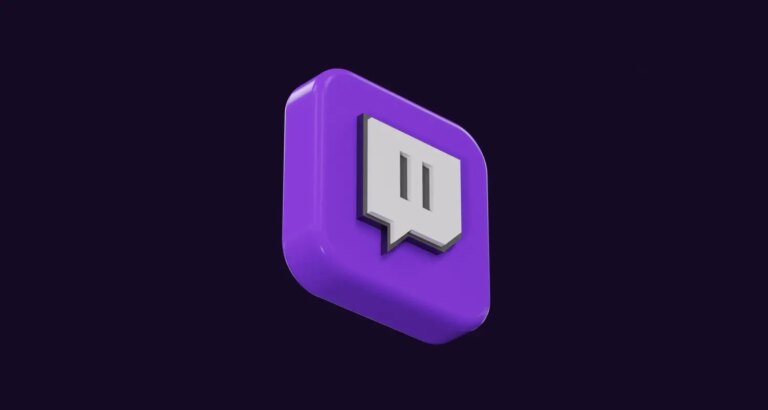
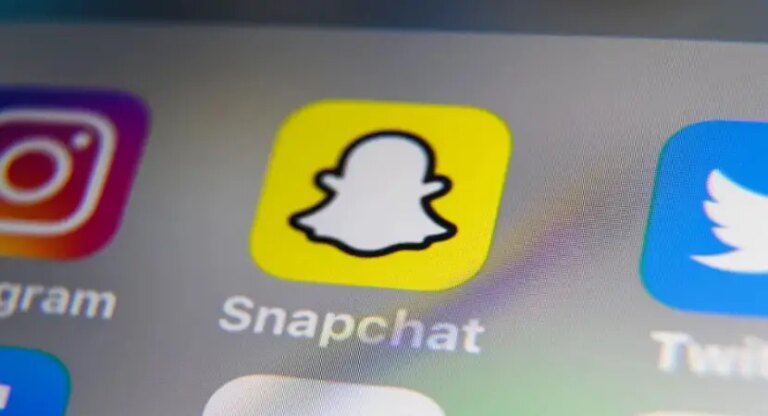
![Как включить рендеринг Davinci Resolve GPU? [ Complete Guide ]](https://20q.ru/wp-content/uploads/2023/03/davinci-resolve-gpu-rendering-768x416.jpg)
![Как обойти проверку телефона Venmo? [Complete Guide]](https://20q.ru/wp-content/uploads/2023/05/how-to-bypass-venmo-phone-verification-768x416.jpg)
